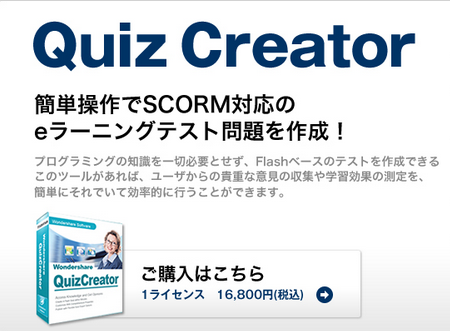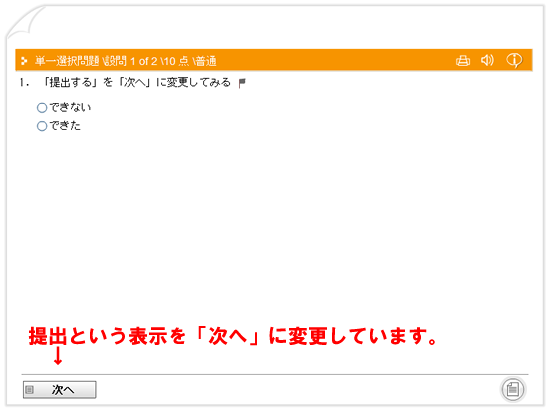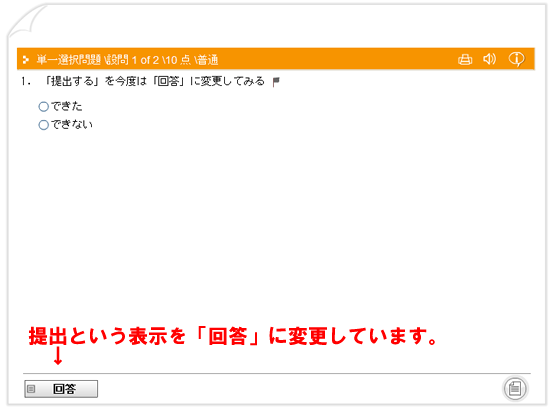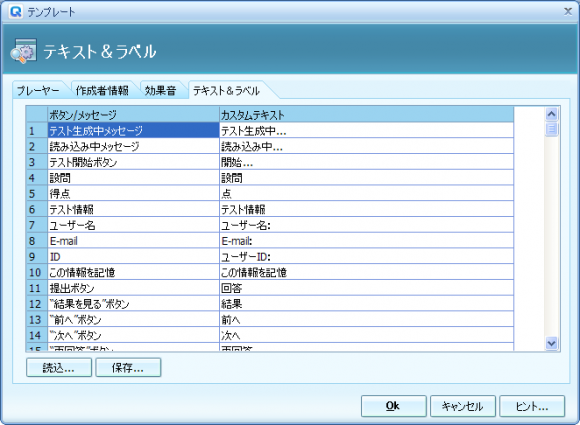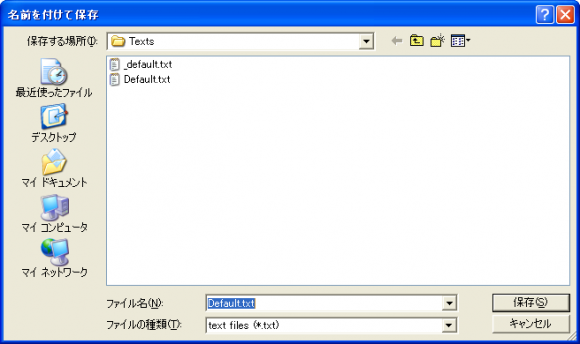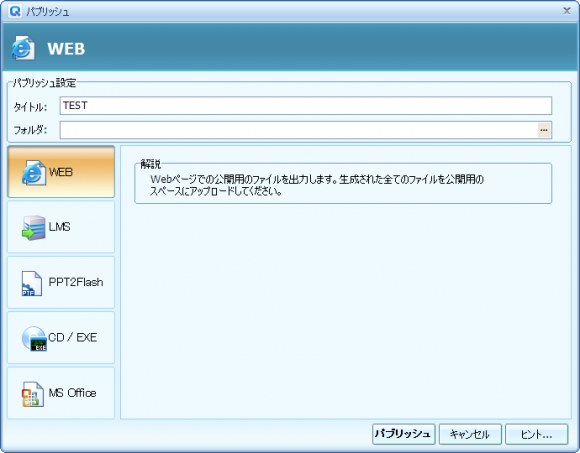キーワードは「コスト削減」と「教育効果」2011年8月19日発行
■□■━━━━━━━━━━━━━━━━━━━━━━━━■□■
eラーニング導入こぼれ話 Vol.0051
■□■━━━━━━━━━━━━━━━━━━━━━━━━■□■
「最高の学びをすべての人に!」
こんにちは!いつも大変お世話になっております、株式会社キバンインターナショナルの田中です。
今回は、コストをおさえる、eラーニング活用法についてお届けします。
━━━━━━━━━━━━━━━━━━━━━━━━━━━━━━
●今回のポイント
1. コスト削減の圧力
2. 「運用で対処」で意外となんとかなる
3. カスタマイズと費用の関係
4. 「複雑な問題を作成したい!」を運用で対処
5. 「アンケートを作成したい!」を運用で対処
━━━━━━━━━━━━━━━━━━━━━━━━━━━━━━
===(お知らせ)=====================
●プログラミング知識・作業も不要な試験問題・クイズ作成ソフト
『Quiz Creator』・・・16,800円(税込)
30日間無料お試しダウンロードはこちらからどうぞ。
http://quizcreator.jp/
==============================
━━━━━━━━━━━━━━━━━━━━━━━━━━━━━━
【main contents】運用で対処(QuizCreator編)
━━━━━━━━━━━━━━━━━━━━━━━━━━━━━━
●コスト削減の圧力
昨今、どこのビジネス現場にも、コスト削減の圧力がかかっていることと思います。
例えば、私たちが提供するLMS(ラーニング・マネジメント・システム)SmartBrain http://smartbrain.info/ 。「1ユーザ210円(税込)です」とご案内すると、「え!こんなに機能があってそんなに安いの!」と喜んで頂くことも少なくありません。
●「運用で対処」で意外となんとかなる
その一方で、SmartBrainに、独自の機能をカスタマイズしてのご利用を希望されるお客様もいらっしゃいます。
お客様「こういう機能が欲しいんだけど、いくらくらいで出来ますか?」
営業「ざっくりとした計算ですが、○百万円は超えてくると思います」
お客様「うーん、予算オーバーですね・・・。運用で対処します。」
このような展開はIT業界では日常茶飯事かと思います。
「運用で対処する」とは、本来欲しかった機能を予算の都合であきらめた際、利用の仕方を工夫することで、その機能なしでやっていくという「現場の知恵」です。
●カスタマイズと費用の関係
SmartBrainはASPサービスですので安価にご提供できています。ご要望の多い機能を順次追加してきていますので、ご好評を頂いておりますが、その企業様だけのカスタマイズというのはどうしてもそれなりの費用が発生してしまうもの。
そこで、キバンインターナショナルが提供する安価なオーサリングツール(教材作成ツール)QuizCreator http://quizcreator.jp/ での、運用の工夫をご紹介します。